
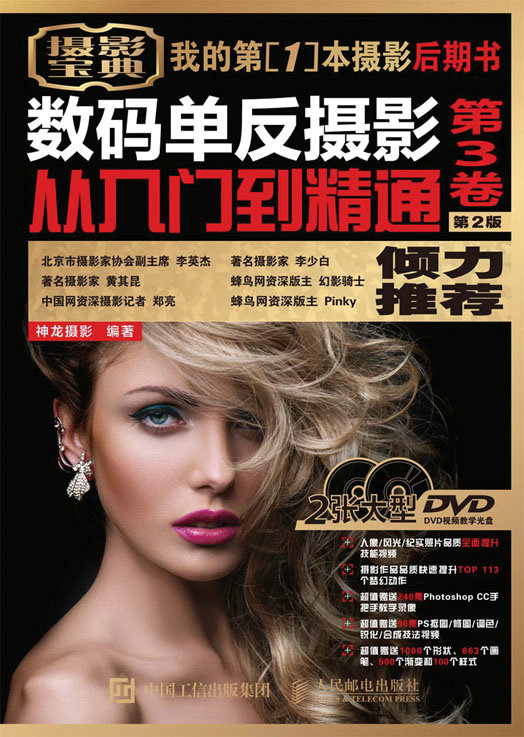
我的第[1]本摄影后期书
数码单反摄影从入门到精通 第3卷 第2版
人民邮电出版社
北京
摄影,简单地说,其实就是摄影者把自己所看到的传递给观者的过程。这个过程,也是一个创作的过程,尤其是对数码摄影而言——对拍摄场景的观察,对场景表现手法的思考,选择相应的拍摄器材和合适的参数,对照片进行后期的处理。与传统的胶片相机拍摄相比,数码摄影的后期更加方便,也有了更大的想象和创作空间。数码摄影的后期处理,又与一般概念上的用Photoshop进行图像处理不一样——摄影后期,无论怎样调用想象力和怎样进行创作,都离不开“把拍摄场景艺术地呈现给观者”的主旨。
数码摄影的后期,是前期拍摄的继续,是进一步突出前期拍摄的设想,进而更加完整地表达自己的构思。这里不仅需要摄影者的艺术修为,也需要对后期处理工具的熟练掌握——这也正是写作本书的出发点,在尽可能帮助读者提升摄影艺术修为的基础上,帮助读者掌握常见后期软件的使用。
希望读者在阅读完本书之后,能在摄影后期方面驾轻就熟,自如地实现自己的创作构想。把你对世界的观察、对事物的认知、对生活的体验,睿智而冷静地体现在作品中。愿读者每一步摄影的路都走得扎实,每一幅作品都能投射出思想的温度。
Preface
当我们使用数码单反相机完成拍摄以后,总会有一些遗憾和不尽如人意的地方,如照片的曝光不准,缺少色调层次,美丽的风景中有多余的视觉元素,人物脸上的痘痘和雀斑影响美观、皮肤粗糙发黄暗淡、身材不够苗条、脸型不够完美,照片色彩风格不符合拍摄主题思想,动物的眼睛不够锐,天空不够蓝,艺术创意营造不够,等等。《数码单反摄影从入门到精通 第3卷》就是针对解决这些问题而编写的,它是继《数码单反摄影从入门到精通》、《数码单反摄影从入门到精通 第2卷》国内摄影图书零售市场多年排名第一后的又一力作。
为了能够涵盖数码单反摄影后期处理的方方面面,我们精选了人像、风光、纪实、儿童、动物、花卉、夜景等具有代表性的摄影题材照片,以循序渐进的方法,全面、系统地剖析数码照片后期处理的各种操作技法,解密当前流行的人像修饰和润色方法、各种时尚色彩风格和艺术效果的表现技法,让普通摄影作品呈现出震撼的视觉冲击力。
为了让读者能够轻松自学,看后期视频演示可以体会到像看电影一样的视觉享受,本书特意配套制作了专业的多媒体教学演示光盘,将书中案例囊括其中。为了便于读者练习,光盘中提供了所有实例的素材和最终效果。
本书在撰写过程中吸纳了大量优秀的摄影作品,得到了很多著名摄影家、资深摄影师的大力支持,其中包括摄影家李许林、郝有林、邹本义、徐滔、李伟光、徐忠东、张宇宁、姜振才、于会武、郭永新、任兵、吕小川、肖水莲、孔迪克、孙旭东,摄影师郭锐、朱玲、周文彦、孙连三、王鹏、丑兄、李静馨、商志利、孙壮、于伯阁、赵秋明、张运彬、李文、李建聪等。正因为有众多摄影师提供丰富多彩的优秀作品,本书的图片才更加精彩,在此表示感谢和致敬。
本书由神龙摄影团队编著,参与编写工作的有于丽君、王鹏、孙连三、孙屹廷等。本书内容经过作者反复修改,力求严谨,但仍可能存在诸多不足之处,恳请读者批评指正。
Photoshop是使用最多的图像后期处理软件之一,它主要包括三个方面:Photoshop(PS)用来精细处理照片,支持图层、蒙版、通道等;Bridge(BR)图像浏览器用来浏览和管理照片;Camera Raw(ACR)用来打开和编辑RAW格式的原始数据文件。
Bridge,中文译作“桥梁”,是连接Photoshop与照片文件的纽带。使用Bridge软件可以查看JPEG、RAW、PSD等多种格式的图像文件,在Bridge浏览窗口中双击要调整的照片,便可以直接在Photoshop软件中打开照片。下面以Bridge CC 为例介绍查看与管理照片的方法。
在Bridge中查看照片,可以单击左侧【收藏夹】面板或【文件夹】面板浏览所需要的文件夹,单击文件夹,内容窗口就会显示文件夹中的所有照片。查看时,拖动右下方的滑块,可以放大或缩小全部照片,便于查看单幅大图或浏览所有照片。
多种窗口模式下显示照片
打开Adobe Bridge CC后,在界面的右上角分别有【必要项】、【胶片】、【元数据】和【关键字】选项,默认情况下显示【必要项】选项界面,单击其他选项,图片将以不同的方式显示。
全屏模式下浏览照片
单击需要查看的照片,选择菜单栏中的【视图>全屏预览】或按下【空格】键,可以全屏预览照片。如果需要浏览下一张照片,可以按键盘上的上下箭头,如果要退出全屏预览,按下【空格】键即可。照片全屏显示后,往前拨动鼠标滑轮可以放大照片查看局部细节,往后拨动鼠标滑轮将还原全屏预览状态。单击【内容】面板中的任意一张照片,选择【视图>幻灯片放映】,或按【Ctrl+L】组合键,可以通过幻灯片自动播放照片,如果要退出幻灯片,按【Esc】键即可。同一场景拍摄多张照片,可以按住【Ctrl】键选择多张照片,然后按【Ctrl+B】组合键全屏预览多张照片,全屏显示后单击画面,屏幕中出现悬浮放大镜,可以100%查看细节,从而实现同一场景对比。
审阅模式浏览照片
审阅模式可以对照片进行立体化的浏览。单击【视图>审阅模式】或按【Ctrl+B】组合键,就可以立体效果地浏览图片。单击屏幕左下角的左右箭头可以切换图片,不需要的照片只需要单击左下角的向下箭头就可以从浏览视图中去除,但实际上并不会从电脑中删除图片文件。在审阅模式中,按【H】键会显示在该模式下可以使用的操作快捷键。
拍摄数码照片时,相机会自动将拍摄信息记录到照片中,如快门、光圈、ISO、测光模式、拍摄时间等,这些数据称为元数据。要想在Bridge中查看照片的元数据,可以在【内容】面板中选择一张照片,然后在【元数据】面板中查看照片的原始数据信息。
一般我们将照片导入电脑后,都需要进行初步的筛选,将其中较好的照片进行归类,此时使用Bridge可以很方便地将照片标记分为1~5星,对应5个评级。
如右图所示,选择照片后,单击菜单栏中的【标签】选项,在其下拉列表中选择相应的星级,即可将照片标记。在星级的后面会显示该星级的快捷键,使用快捷键能够快速标记。
评级完成后,单击路径栏中的五角星图标 ,在下拉列表中勾选任意星级,如5星评级,这时【内容】面板中只显示5星评级的照片。
,在下拉列表中勾选任意星级,如5星评级,这时【内容】面板中只显示5星评级的照片。
要删除未评级的照片,只需要在下拉列表中勾选【仅显示未评级的项】,所有没有评级的照片都显示出来,按【Ctrl+A】组合键全选,单击【删除】按钮 ,无评级的照片即可全部删除。
,无评级的照片即可全部删除。
使用Bridge中的【过滤器】功能,可以快速筛选照片,这是一个非常快捷便利的功能。在Bridge CC中可以根据文件类型、关键字、修改日期、取向、颜色配置文件、ISO感光度、曝光时间、光圈、白平衡、Camera Raw选项来对照片进行筛选。
选择具体某一种选项后,在【内容】面板中只会显示符合要求的照片。如果我们想把所有使用光圈F2.8的照片过滤出来,可选择【过滤器】面板,从下拉列表中单击【光圈值】按钮,然后在子菜单中选择【f/2.8】项,这样【内容】面板中将只显示光圈为2.8的照片。
收藏集能够灵活地管理照片,它可以将电脑中较好的照片快速组织起来,便于以后查看,可以建立多个收藏集归类照片,比如建立人物收藏集、风光收藏集等。收藏集不同于文件夹,它是临时文件夹,是虚拟目录,并不占用电脑空间。单击收藏集面板下方的【新建收藏集】按钮即可创建收藏集,在【内容】面板中选择照片并拖曳至收藏集中即可将照片添加到收藏集。要删除收藏集,可单击【删除】按钮,要删除收藏集中的照片,可单击【从收藏集删除】按钮即可。
拍摄的照片没有名称,只有数字编号,不利于我们查看和区分图片信息。一张一张地重命名相当麻烦,而在Bridge中可以批量重命名照片。在【内容】面板中选择需要重命名的照片,然后在菜单栏中选择【工具>批重命名】菜单项,弹出【批重命名】面板,设置新的文件名,并输入编号开始的数字和数字的位数,单击【重命名】按钮即可开始重命名。
查找海量照片是很困难的,使用Bridge中的搜索功能可以快速查找到自己想要的照片。在工具栏找到【搜索图标】,输入要查找的文件名,按【Enter】键确认后,需查找的照片马上被查找出来。